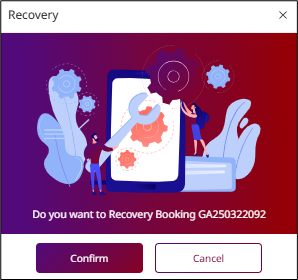PMS – Group & Block User Guide
1. ภาพรวม (Overview)
คู่มือการใช้งาน PMS – Group & Block ฉบับนี้ ให้คำแนะนำโดยละเอียดแก่พนักงานในการจัดการ:
- การจัดห้องสำหรับกลุ่ม (Room Assign for Group)
- การแก้ไขข้อมูลสำหรับทั้งกลุ่ม (Edit information for all Group)
- การเช็กอินกลุ่ม (Check in Group)
- การเพิ่มห้องในกลุ่ม (Add room to group)
- การแยกห้องออกจากกลุ่ม (Separate a room from the group)
คู่มือนี้ถูกออกแบบมาเพื่อให้มั่นใจว่ามีคำแนะนำแบบทีละขั้นตอนที่ชัดเจน เพื่อการใช้งานระบบได้อย่างมีประสิทธิภาพในกระบวนการจัดการด้านภาษีและใบเสร็จ
2. การสร้างการจองกลุ่ม (Create Group Reservation)
อยู่ภายใต้เมนู Group & Block > Make Reservation ฟังก์ชันนี้ช่วยให้ผู้ใช้งานสามารถสร้างการจองสำหรับหลายห้องภายใต้รหัสกลุ่มเดียว รวมถึงการกำหนดวันเข้า/วันออก การเลือกห้อง บริษัทคู่สัญญา และรายละเอียดโปรไฟล์แขก
ขั้นตอนการทำงาน (To perform the task):
- คลิก Group & Block > Make Reservation
- กรอกวันเข้าและวันออก จากนั้นคลิก Check เพื่อดูห้องว่าง
- คลิกปุ่ม Room เพื่อเพิ่มห้อง
- ใช้ + หรือ – เพื่อปรับจำนวนห้อง จากนั้นคลิก Confirm
- คลิก Add To Cart & Continue เพื่อไปยังข้อมูลการจอง
- คลิกไอคอน Search ในช่อง Contract เพื่อเลือกบริษัทคู่สัญญา
- เลือก Rate Code กรอกราคา Room Rate และเลือก Breakfast Code
- กรอกรหัสกลุ่ม (Group Code) และชื่อกลุ่ม (Group Name)
- ไปที่แท็บ Guest Profile และกรอกข้อมูลแขก
- คลิก Confirm หรือ Confirm & Print เพื่อทำการจองให้เสร็จสมบูรณ์
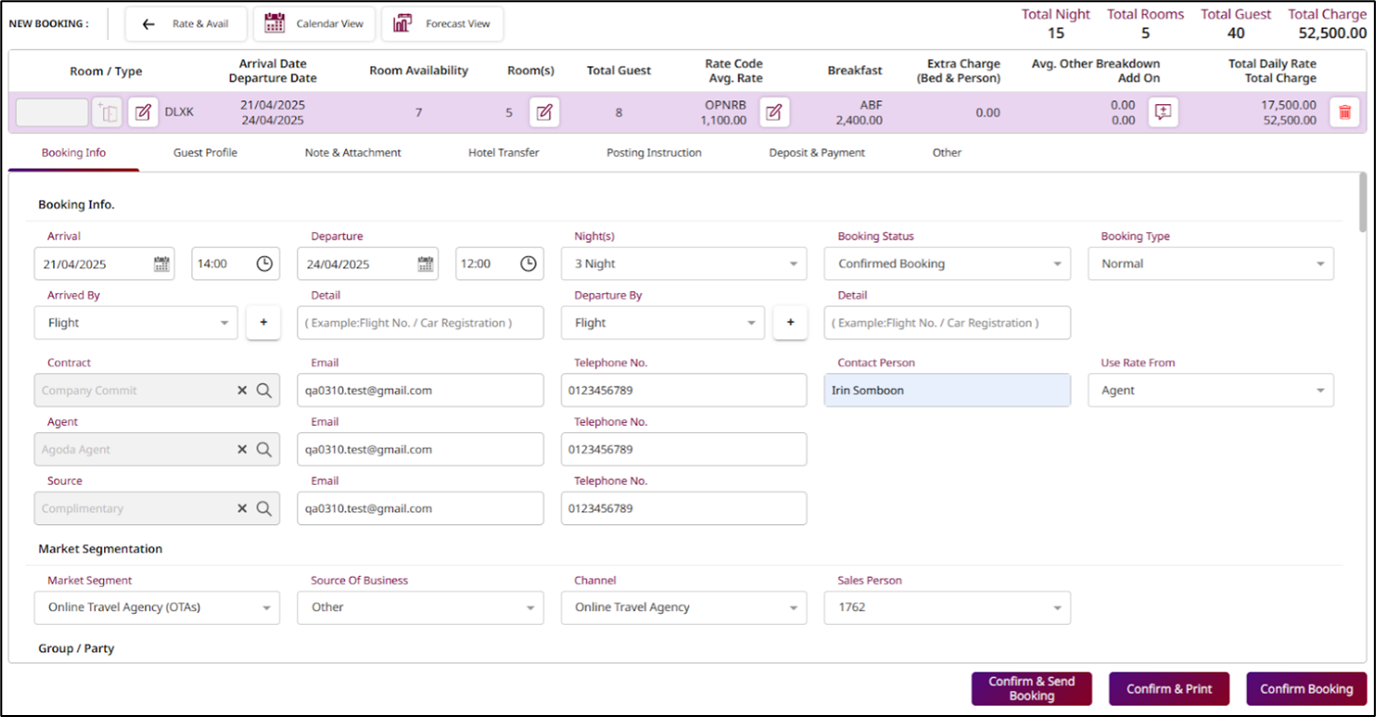
หมายเหตุ: ตรวจสอบให้แน่ใจว่าได้เลือกบริษัทคู่สัญญาและรหัสราคาอย่างถูกต้อง เพื่อให้แสดงราคาได้อย่างแม่นยำ
3. การจัดห้องสำหรับกลุ่ม (Room Assign for Group)
อยู่ภายใต้เมนู PMS > Group & Block > Booking Tap ฟังก์ชันนี้ช่วยให้พนักงานสามารถจัดห้องให้กับการจองแบบกลุ่มได้
ขั้นตอนการทำงาน (To perform the task):
- เลือก Group & Block Function > Booking Menu Tap
- คลิกที่ข้อความสีน้ำเงินในช่อง Group Code

- ติ๊กเลือกช่อง แล้วคลิกปุ่ม Duplicate
- คลิกปุ่ม Confirm เพื่อดำเนินการต่อ หรือคลิกไอคอน X หรือปุ่ม Cancel เพื่อยกเลิก
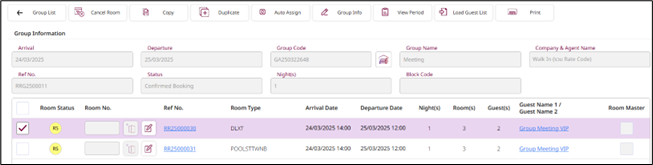
หมายเหตุ: หากประเภทห้องที่เลือกมีเพียงห้องเดียว สามารถข้ามขั้นตอนนี้ได้
- ติ๊กเลือกช่อง จากนั้นกดปุ่ม Auto Assign เพื่อให้ระบบเพิ่มหมายเลขห้องให้อัตโนมัติ หรือคลิกปุ่ม Select เพื่อเลือกหมายเลขห้องเอง
- หลังจากนั้น หมายเลขห้องจะแสดงในช่อง Room No.
- เลือกห้อง Master โดยการติ๊กที่ช่อง Room Master
- เลือกปุ่ม Save เพื่อยืนยัน
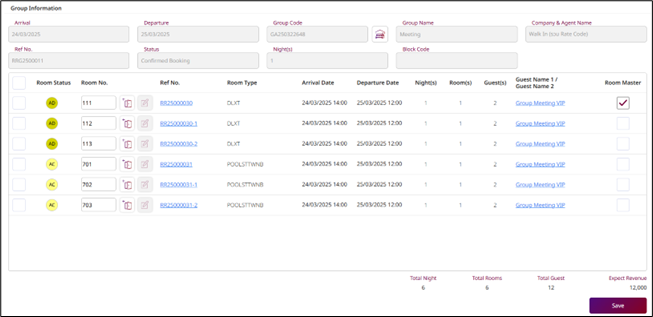
4. การแก้ไขข้อมูลสำหรับทั้งกลุ่ม (Edit information for all group)
อยู่ภายใต้เมนู PMS > Group & Block > Booking Tap ฟังก์ชันนี้ช่วยให้พนักงานสามารถแก้ไขหรือเพิ่มข้อมูลในการจองกลุ่มได้
ขั้นตอนการทำงาน (To perform the task):
- เลือก Group & Block Function > Booking Menu Tap
- คลิกที่ข้อความสีน้ำเงินในช่อง Group Code
- คลิกที่ข้อความสีน้ำเงินในช่อง Ref No.
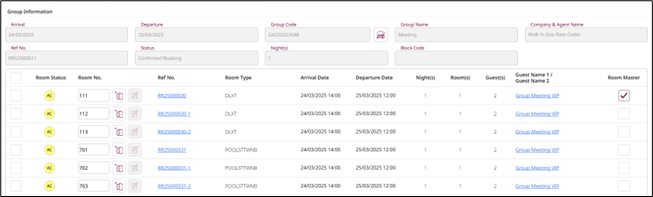
- แก้ไขข้อมูลการจอง
- คลิกปุ่ม Confirm
- คลิกปุ่ม Confirm เพื่ออัปเดตข้อมูลไปยังห้องอื่น ๆ ในกลุ่มหรือเลือกปุ่ม Cancel เพื่ออัปเดตเฉพาะห้องเดียว
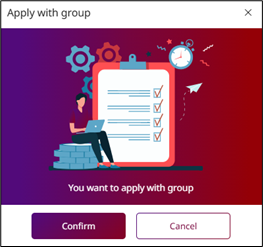
- เลือกห้องที่ต้องการอัปเดตข้อมูล
- เลือกรายละเอียดที่ต้องการอัปเดต
- คลิกปุ่ม Apply Now เพื่อยืนยัน
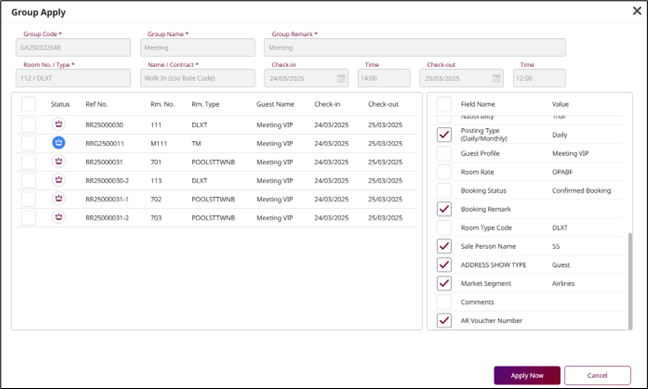
5. การเช็กอินกลุ่ม (Check in Group)
อยู่ภายใต้เมนู PMS > Group & Block > Today Arrival Tap ฟังก์ชันนี้ช่วยให้พนักงานสามารถเช็กอินการจองแบบกลุ่มได้
ขั้นตอนการทำงาน (To perform the task):
- เลือก Group & Block Function > Today Arrival Tap
- คลิกที่ข้อความสีน้ำเงินในช่อง Group Code
- เลือกห้องที่ต้องการเช็กอิน
- เลือก Room Master
- กดปุ่ม Check In Booking เพื่อทำการเช็กอิน
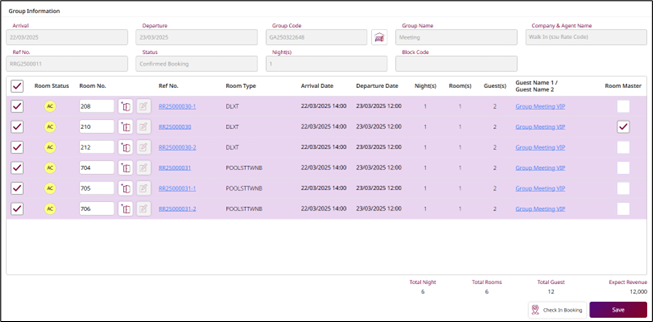
6. การแยกห้องออกจากกลุ่ม (Separate a room from the group)
อยู่ภายใต้เมนู PMS > Group & Block > Booking Tap ฟังก์ชันนี้ช่วยให้พนักงานสามารถแยกห้องออกจากการจองกลุ่มได้
ขั้นตอนการทำงาน (To perform the task):
- เลือก Group & Block Function > Booking Menu Tap
- คลิกที่ข้อความสีน้ำเงินในช่อง Group Code
- คลิกที่ข้อความสีน้ำเงินในช่อง Ref No.
- ลบข้อมูลในช่อง Group Code หรือกรอกข้อมูลใหม่
- คลิกปุ่ม Confirm เพื่ออัปเดตข้อมูล
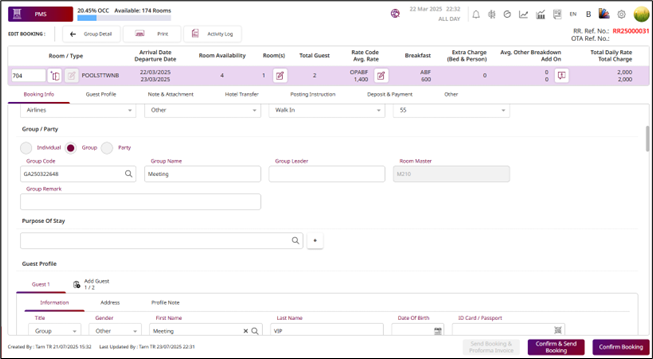
7. การแก้ไขข้อมูลกลุ่ม (Edit Group info)
อยู่ภายใต้เมนู PMS > Group & Block > Booking Tap ฟังก์ชันนี้ช่วยให้พนักงานสามารถแก้ไขข้อมูลการจองแบบกลุ่มได้
ขั้นตอนการทำงาน (To perform the task):
- เลือก Group & Block Function > Booking Menu Tap
- คลิกที่ข้อความสีน้ำเงินในช่อง Group Code
- คลิกปุ่ม Group Info
- อัปเดตรายละเอียดการจอง
- คลิกปุ่ม Save เพื่ออัปเดตข้อมูล
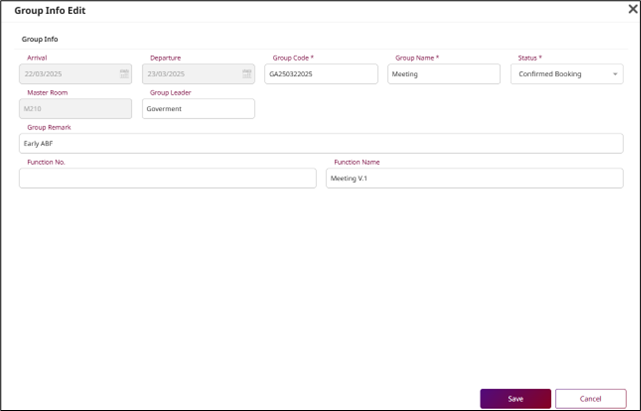
8. การนำเข้ารายชื่อแขก (Import the guest name list)
อยู่ภายใต้เมนู PMS > Group & Block > Booking Tap ฟังก์ชันนี้ช่วยให้พนักงานสามารถนำเข้ารายชื่อแขกจากไฟล์ Excel ไปยังการจองกลุ่มได้
ขั้นตอนการทำงาน (To perform the task):
- เลือก Group & Block Function > Booking Menu Tap
- คลิกที่ข้อความสีน้ำเงินในช่อง Group Code
- คลิกปุ่ม Load Guest List
- คลิกปุ่ม Load Template เพื่อดาวน์โหลดแบบฟอร์ม
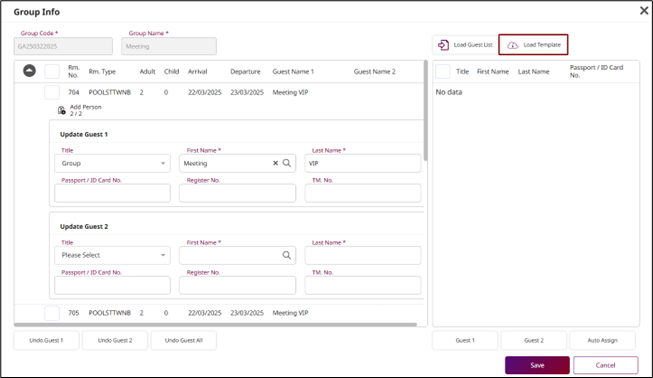
- กรอกรายชื่อแขกลงในแบบฟอร์มที่ดาวน์โหลดมา
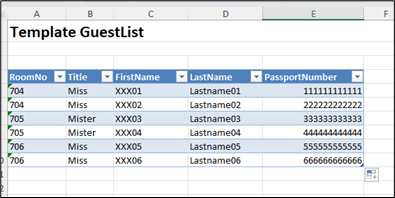
- คลิกปุ่ม Load Guest List เพื่อ Import รายชื่อแขก
- คลิกปุ่ม Save เพื่ออัปเดตข้อมูล
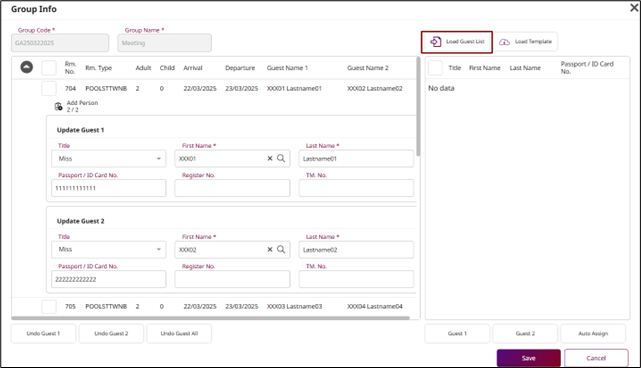
9. การพิมพ์เอกสาร (Print Document)
อยู่ภายใต้เมนู PMS > Group & Block > Booking Tap ฟังก์ชันนี้ช่วยให้พนักงานสามารถพิมพ์เอกสารที่เกี่ยวข้องกับการจองกลุ่มได้
ขั้นตอนการทำงาน (To perform the task):
-
เลือก Group & Block Function > Booking Menu Tap
-
คลิกที่ข้อความสีน้ำเงินในช่อง Group Code
-
คลิกปุ่ม Print เลือก Print Booking Form – พิมพ์ข้อมูลการจอง
เลือก Proforma Form – พิมพ์ใบแจ้งหนี้ Proforma
เลือก Rooming List – พิมพ์รายชื่อแขกในกลุ่ม
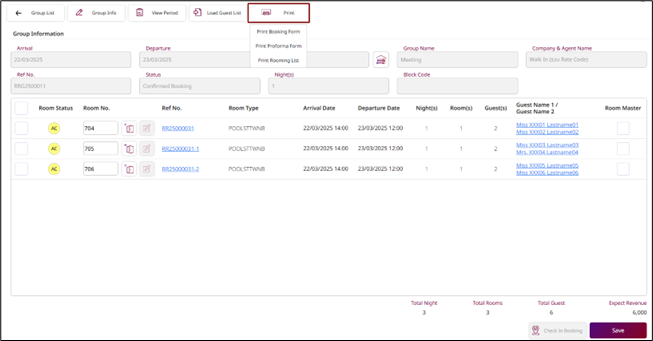
10. การคัดลอกการจองกลุ่ม (Copy Group Reservation)
อยู่ภายใต้เมนู PMS > Group & Block > Booking Tap ฟังก์ชันนี้ช่วยให้พนักงานสามารถคัดลอกการจองกลุ่มได้
ขั้นตอนการทำงาน (To perform the task):
- เลือก Group & Block Function > Booking Menu Tap
- ติ๊กเลือกช่องของกลุ่มที่ต้องการคัดลอก
- คลิกปุ่ม Copy

- กรอกรายละเอียดการจองสำหรับกลุ่มใหม่
- คลิกปุ่ม Save เพื่อยืนยัน
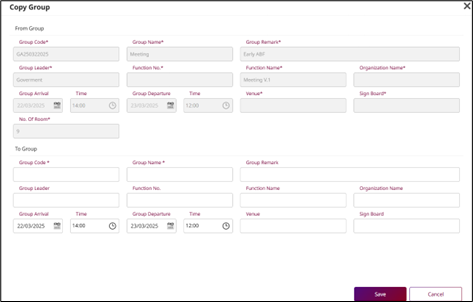
11. Cการยกเลิกการจองกลุ่ม (Cancel Group Reservation)
อยู่ภายใต้เมนู PMS > Group & Block > Booking Tap ฟังก์ชันนี้ช่วยให้พนักงานสามารถยกเลิกการจองกลุ่มได้
ขั้นตอนการทำงาน (To perform the task):
- เลือก Group & Block Function > Booking Menu Tap
- ติ๊กเลือกช่องของกลุ่มที่ต้องการยกเลิก
- คลิกปุ่ม Cancel Group

- กรอกรายละเอียดการยกเลิกการจองกลุ่ม
- คลิกปุ่ม Save เพื่อยืนยัน
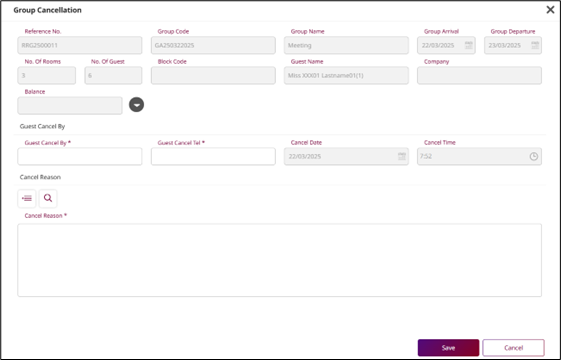
12. การกู้คืนการจองกลุ่ม (Recovery Group Booking)
อยู่ภายใต้เมนู PMS > Group & Block > Cancellation Tap ฟังก์ชันนี้ช่วยให้พนักงานสามารถกู้คืนการจองกลุ่มที่ถูกยกเลิกได้
ขั้นตอนการทำงาน (To perform the task):
- เลือก Group & Block Function > Booking Menu Tap
- ติ๊กเลือกช่องของกลุ่มที่ต้องการกู้คืน
- คลิกปุ่ม Recovery Group

- กดปุ่ม Confirm เพื่อยืนยันการกู้คืนการจอง
- กดปุ่ม Cancel เพื่อยกเลิกและปิดหน้าต่างป๊อปอัป